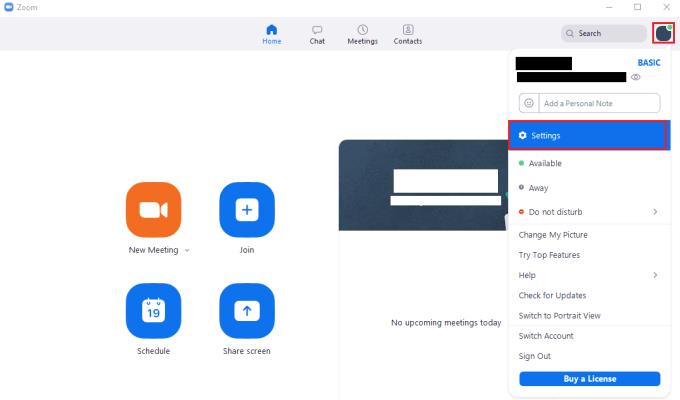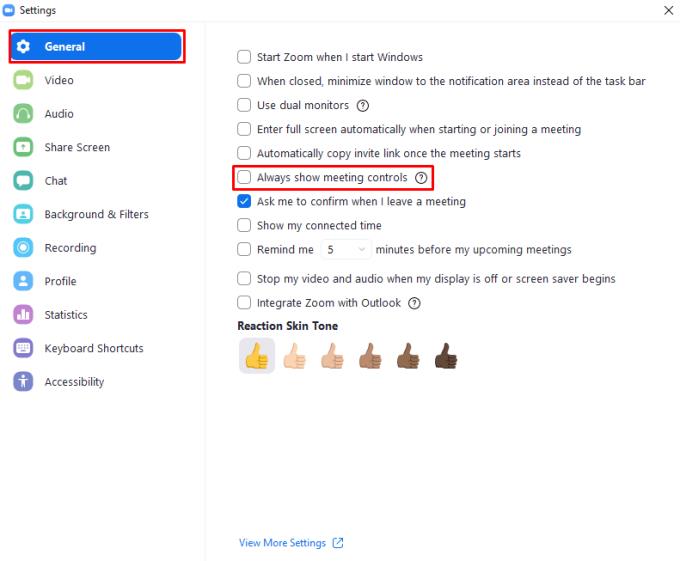När du är i ett Zoom-möte har du vanligtvis din mikrofon aktiverad och eventuellt en webbkamera också. Som i stort sett alla kommer att uppleva någon gång under ett möte, händer livet i bakgrunden, och du kan plötsligt behöva interagera med möteskontrollerna och inte ha tid att behöva leta efter den tysta mikrofonen eller inaktivera webbkameraknappen. Att ha dessa kontroller, liksom resten av möteskontrollerna ständigt synliga, är till hjälp.
De två huvudsakliga personliga möteskontrollerna är ljud- och videokontrollerna längst ner till vänster i Zoom-mötesfönstret. Dessa två knappar låter dig stänga av din mikrofon och inaktivera din webbkamera med ett klick vardera. Du kan också klicka på expansionspilen för att konfigurera vilka enheter du vill använda för ljud- och webbkameraingång och ljudutgång. Om du är mötesvärd har du också kontrollen "Säkerhet" som låter dig konfigurera vissa deltagarbehörigheter och aktivera funktioner som väntrummet för samtalet.
Med kontrollen "Deltagare" kan du se en lista över mötesdeltagarna till höger om mötesfönstret och kopiera mötesinbjudningslänken. "Chatt"-kontrollen öppnar möteschattrummet till höger om mötesfönstret. Med kontrollen "Dela skärm" kan du välja hur du delar din skärm. "Record"-kontrollen låter dig spela in en kopia av mötet. Med kontrollen "Reaktioner" kan du visa en av sex emojier i hörnet av din webbkamera.
För att alla dessa kontroller ska vara synliga automatiskt i början av och under varje möte måste du gå in i Zooms inställningar genom att klicka på din användarikon i det övre högra hörnet och sedan klicka på "Inställningar".
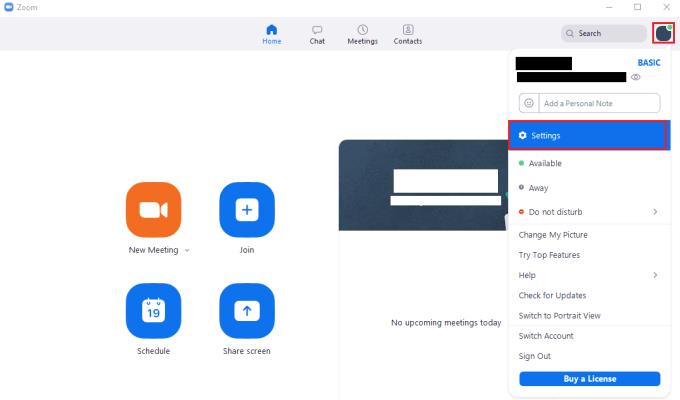
För att komma åt Zooms inställningar, klicka på din användarikon och sedan på "Inställningar" i rullgardinsmenyn.
Väl i inställningarna, markera kryssrutan märkt "Visa alltid möteskontroller", som kan hittas som den sjunde inställningen på fliken "Allmänt".
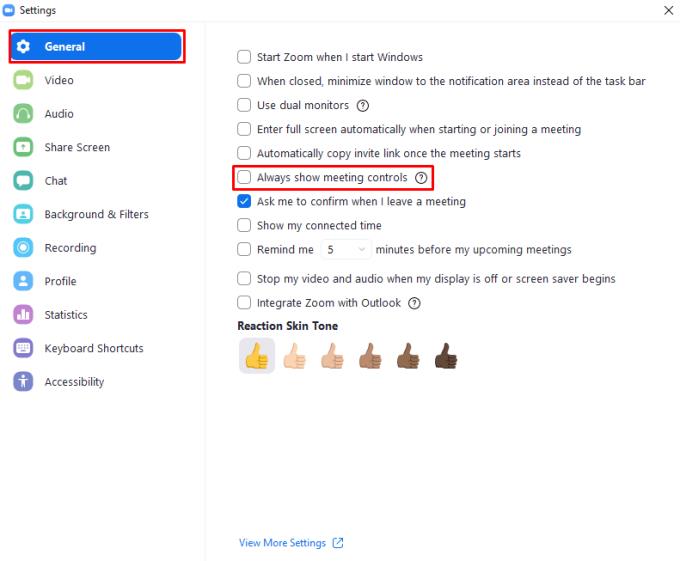
För att göra möteskontrollerna automatiskt synliga i alla möten hela tiden, aktivera "Visa alltid möteskontroller".